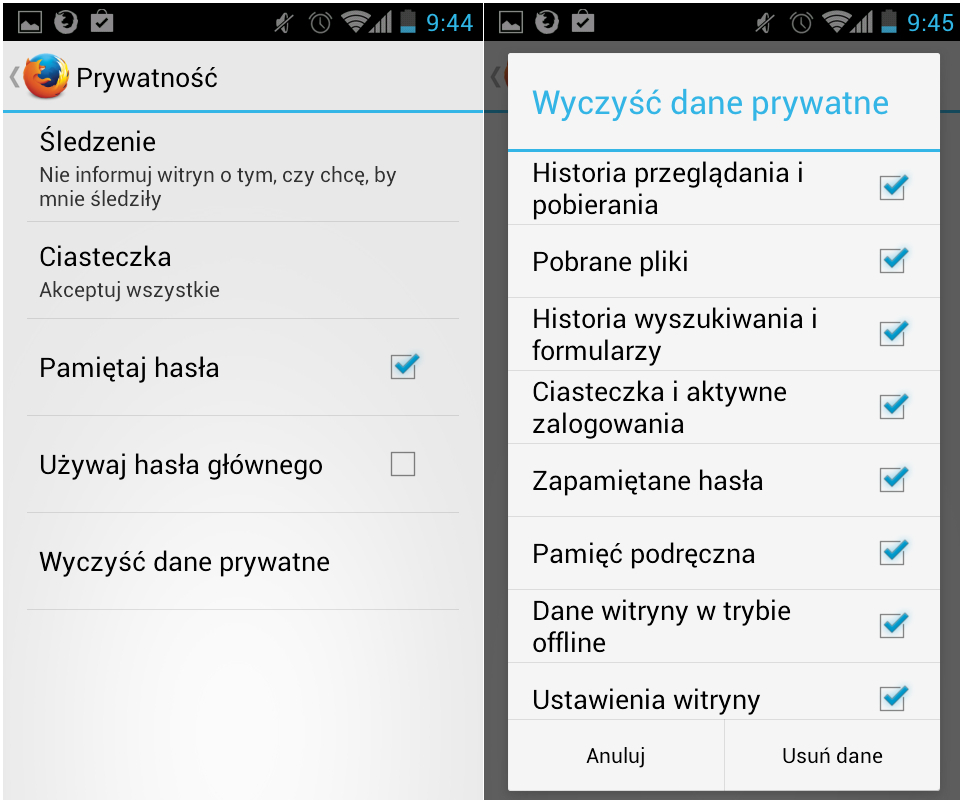Nie tylko w pecetowych przeglądarkach internetowych możemy usuwać historię przeglądania. To samo można zrobić w aplikacjach na Androida. Pokazujemy, jak pozbyć się zbędnych danych z mobilnego systemu firmy Google.
Kasowanie historii z przeglądarki to prosta sprawa. Podobnie rzecz ma się z przeglądarkami w smartfonach i tabletach z Androidem. Oczyszczenie przeglądarki może przydać się nie tylko jeżeli chcielibyśmy usunąć dane na temat tego, co oglądaliśmy w internecie. Dzięki temu zwalniamy również trochę pamięci w naszym mobilnym urządzeniu.
1. Domyślna przeglądarka Internet
W domyślnej przeglądarce Google na Androida usuwamy historię przeglądania następująco. Otwieramy aplikację, następnie wybieramy z rozwijanego menu pozycję Ustawienia.
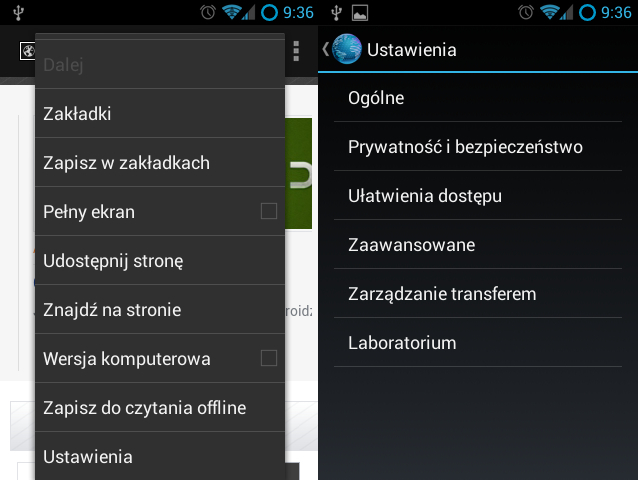
W zakładce Prywatność i bezpieczeństwo odnajdujemy sekcję Wyczyść historię. Wykonujemy tę komendę i przeglądarka zostaje wyczyszczona. Możemy też usunąć pliki Cookie i wyczyścić pamięć podręczną aplikacji.
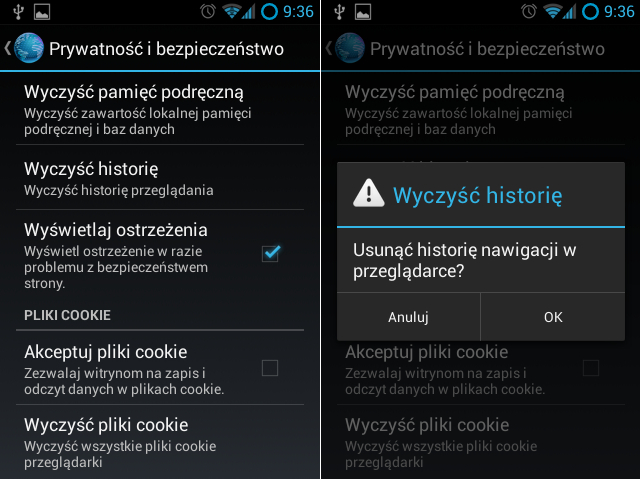
2. Chrome
W Chrome na Androida postępujemy bardzo podobnie, jak w domyślnej aplikacji Internet. Tutaj uruchamiamy menu kontekstowe i z rozwijanego paska opcji w Chrome wybieramy zakładkę o nazwie Historia. W nowym oknie możemy manulanie skasować z pamięci aplikacji poszczególne strony, bądź też przejść do zakładki Wyczyść dane przeglądarki.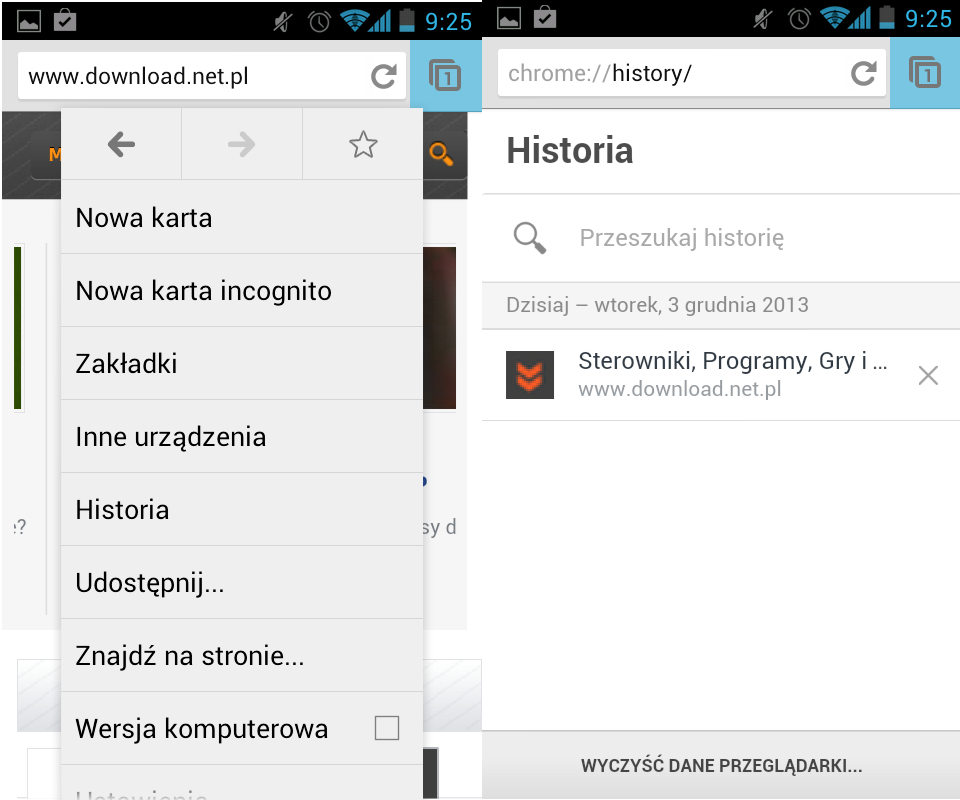
W ramach tej komendy możemy usunąć historię przeglądania (pierwsza opcja), wyczyścić pamięć podręczną, pliki cookie, hasła oraz dane autouzupełnienia.
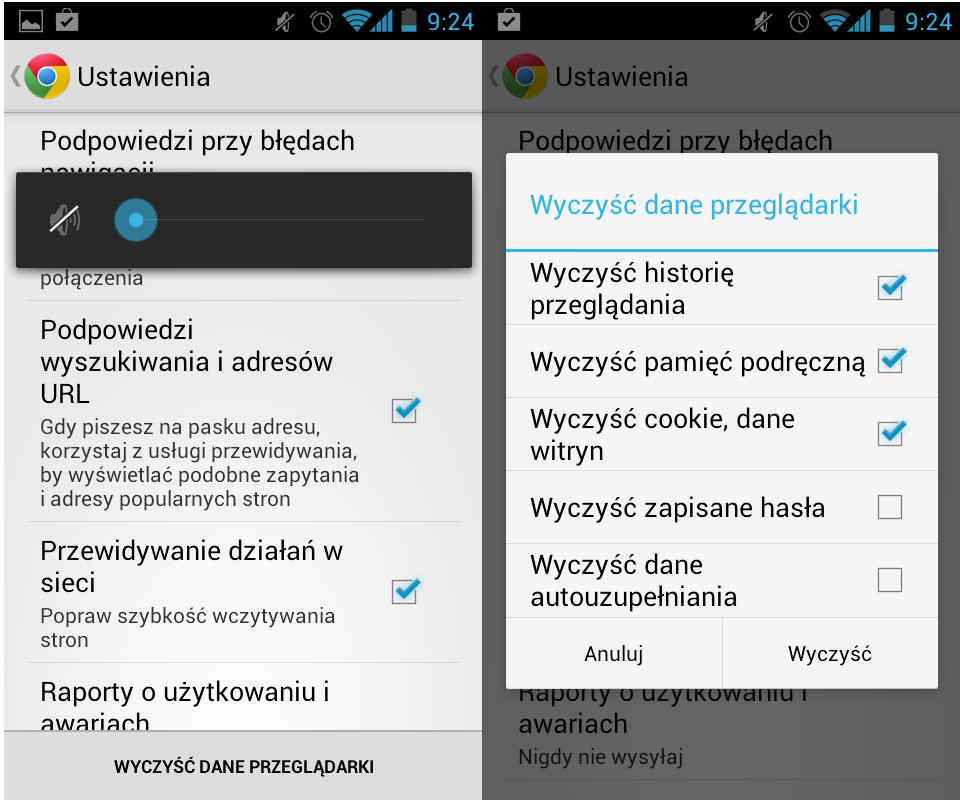
3. Firefox
W Firefoksie historię przeglądania kasujemy niemal tak samo jak w Chrome na Androida. Z menu kontekstowego rozwijanego przyciskiem opcji w aplikacji wybieramy Ustawienia. Następnie w Ustawieniach dotykamy zakładki Prywatność. Zostajemy przeniesieni do kolejnej strony, w której zaznaczamy ostatnią opcję, czyli Wyczyść dane prywatne.
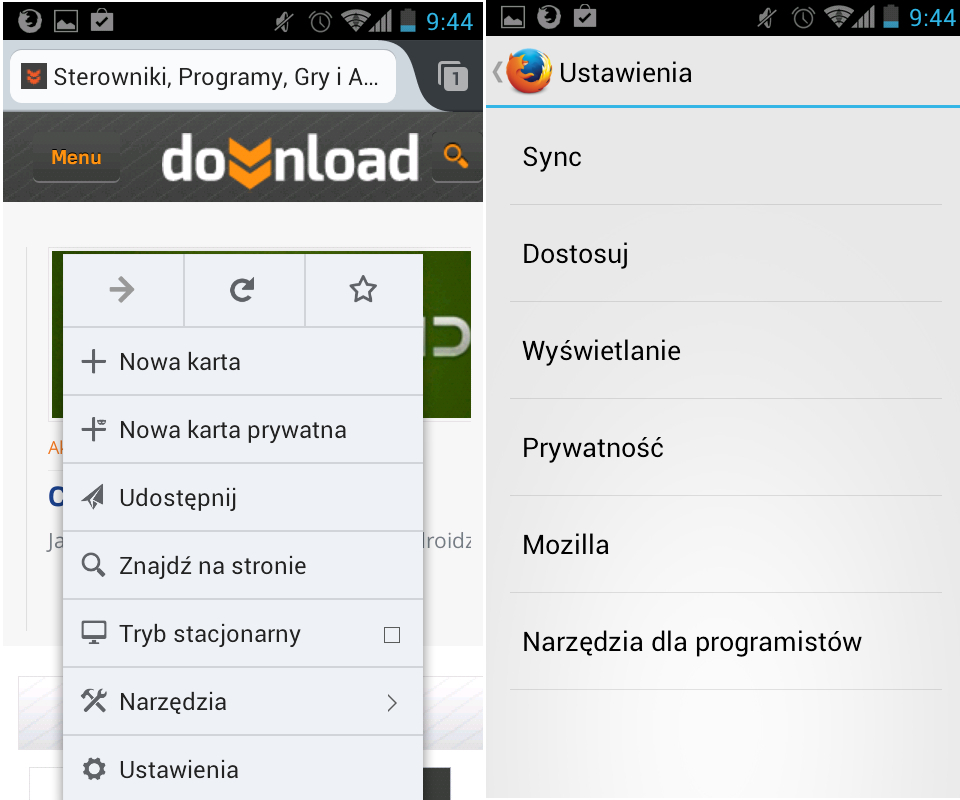
Tutaj możemy wykasować historię przeglądania i pobierania Firefoksa, same pobrane pliki, historię wyszukiwania i formularzy, ciasteczka, hasła pamięć podręczną, dane offline.